Win8系统记事本功能怎么打开?Win8系统打开记事本功能的三种方法
更新日期:2023-08-25 03:07:58
来源:投稿
手机扫码继续观看

win8系统更换全新界面和操作方式,许多用户一时之间适应不了。比如有位用户说win8纯净版系统记事本功能怎么打开?之前在win7系统轻松找到,升级win8系统后反而找不到了。win8系统自带的记事本,我们可以进行简单的文字编辑,如果不知道怎么打开win8记事本功能的用户可以往下看,下文小编向大家分享Win8系统打开记事本功能的三种方法。
具体方法如下:
方法一:
1、正常桌面状态下按“Windows”键进入“Metro”界面;

2、在Metro”界面随便找个没有图标的空白区域点右键,这时在屏幕下方右下角会出现一个图标“所有应用”的图标,找到并点击那个“所有应用”的图标;

3、打开“所有应用”的图标后,会发现包括“记事本”在内的所有应用程序都在那等着你调用;
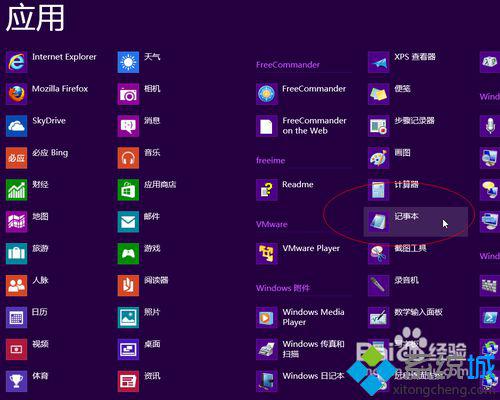
方法二:(快捷键)快速高效调用的方法
按快捷键“Windows+Q”,然后会看到什么,那就是直接打开了“所有应用”的窗口,找到并选择记事本就行了,这个方法应该是最高效的了,不过你需要记住快捷键“Windows+Q”
方法三:万能的运行命令
1、按快捷键“Windows+R”打开运行;
2、输入notepad,然后回车或点确定顺利打开记事本。
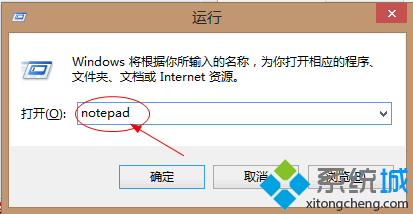
上述小编介绍Win8系统打开记事本功能的三种方法,其实操作起来比较简单,如果不知道如何打开记事本功能的用户可以掌握,也可以将此方法分享给身边的朋友。
该文章是否有帮助到您?
常见问题
- monterey12.1正式版无法检测更新详情0次
- zui13更新计划详细介绍0次
- 优麒麟u盘安装详细教程0次
- 优麒麟和银河麒麟区别详细介绍0次
- monterey屏幕镜像使用教程0次
- monterey关闭sip教程0次
- 优麒麟操作系统详细评测0次
- monterey支持多设备互动吗详情0次
- 优麒麟中文设置教程0次
- monterey和bigsur区别详细介绍0次
系统下载排行
周
月
其他人正在下载
更多
安卓下载
更多
手机上观看
![]() 扫码手机上观看
扫码手机上观看
下一个:
U盘重装视频












